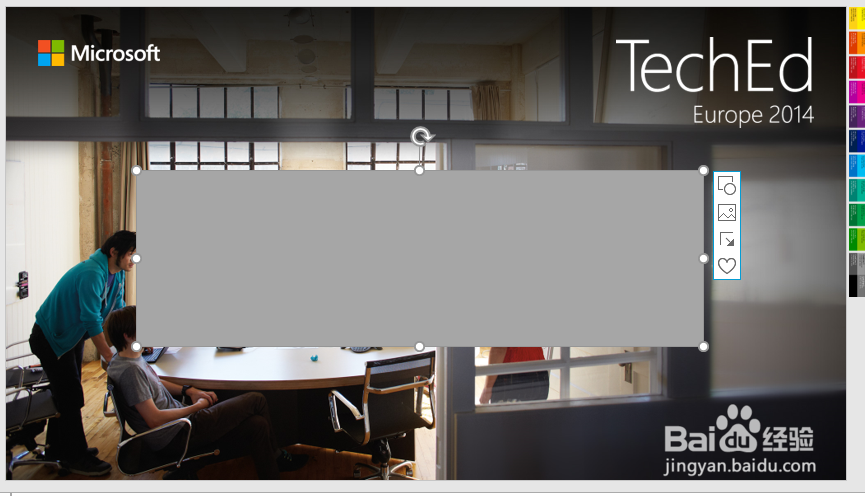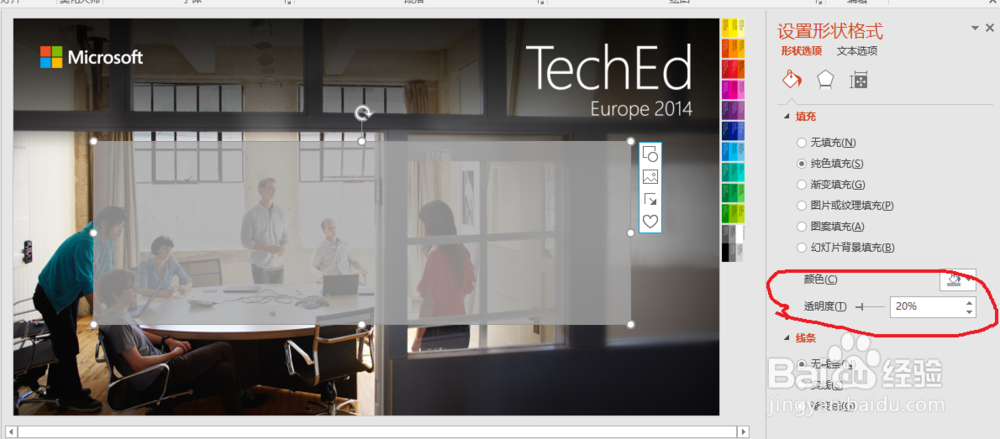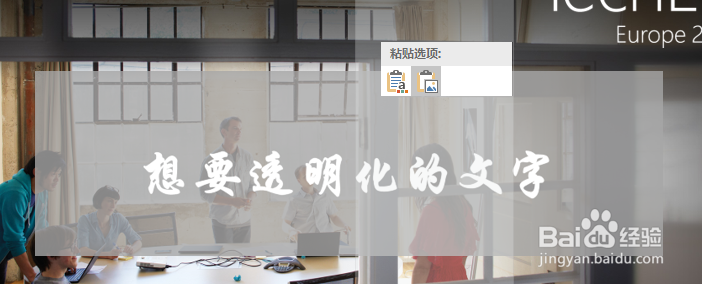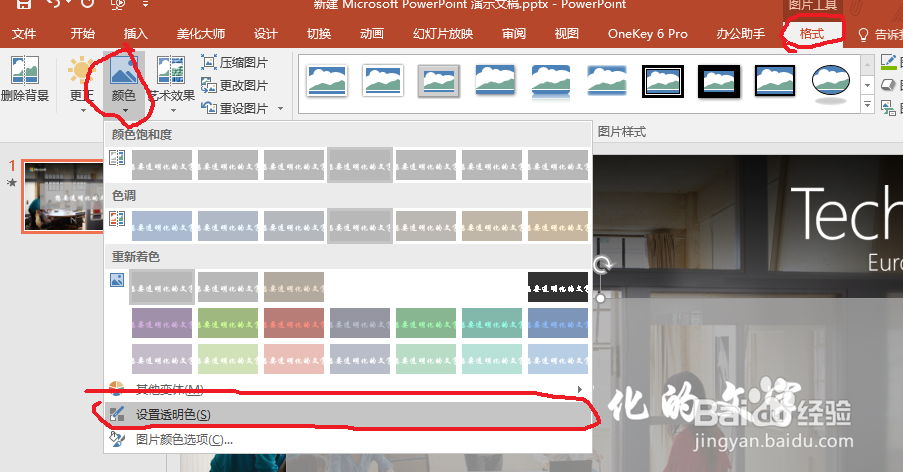怎样使用PPT制作磨砂玻璃效果
1、首先在PPT背景上绘制一个矩形(任意形状都可以),填充自己想要的颜色
2、在设置形状格式栏,调节透明度使插入的形状透明化
3、在插入的矩形中输入想要透明化的文字
4、右键矩形,剪切
5、然后再右键,粘贴为图片
6、如下图,依次点格式 — 颜色 —设置透明色
7、最后用箭头点图片中的文字就完成了
声明:本网站引用、摘录或转载内容仅供网站访问者交流或参考,不代表本站立场,如存在版权或非法内容,请联系站长删除,联系邮箱:site.kefu@qq.com。
阅读量:46
阅读量:78
阅读量:80
阅读量:94
阅读量:50